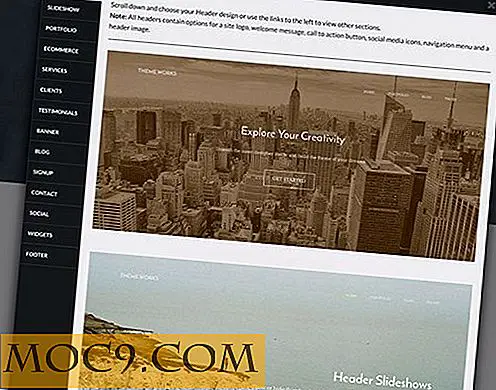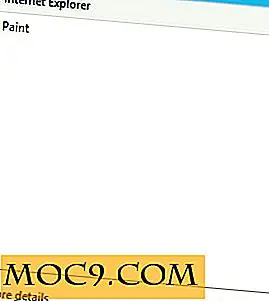מאפשר לך לחתום מסמכים אלקטרונית
מסמכי חתימה יש פשוט להיות הרבה יותר קל. לעתים קרובות כל כך אני מקבל חוזה באמצעות דוא"ל, או עבור ביטוח, הלוואה חדשה, או עבודה חדשה, ואני מתבקש לחתום אותו ולשלוח אותו בחזרה באמצעות הדוא"ל. אמנם זה לא תהליך קשה, זה יכול להיות קצת כאב לעבור את כל השלבים כדי לקבל אותו חתם ושלח בחזרה. היישום החדש DocuSign דיו יש רק חיסל את כל הטרחה. ואת החלק הכי טוב הוא עדיין כי אני יכול לעשות את כל זה עם iPad או iPhone שלי.
בעבר, כששלחתי אליו מסמך וביקשתי לחתום עליו, הייתי צריך להדפיס אותו, לחתום עליו בדיו שחורה, לסרוק אותו, ואז לשלוח אותו בדוא"ל. זה לא נשמע כמו מטרד גדול, אבל זה מספיק של אחד כי אני לעתים קרובות לשים את זה, כי המדפסת שלי / סורק הוא אלחוטי ממוקם בחדר אחר, ולכן זה לוקח לרוץ הלוך וחזור אל המדפסת. זה היה אפילו יותר של טרחה לפני היה לי מדפסת אלחוטית, כמו שאני צריך ללכת לחבר את המחשב הנייד עד USB. עכשיו אין מעבר לחדר אחר, ואין הדפסה או סריקה. הכל נעשה על iPad שלי, אבל אני יכול באותה קלות לעשות את זה על iPhone שלי.
DocuSign דיו הוא יישום חינם זמין עבור iPhone 3GS ומעלה, iPod נוגע דור 3 ומעלה, וכל iPads. השימוש בו מחייב אותך ליצור חשבון חינם באמצעות DocuSign, או להיכנס באמצעות רשת חברתית כגון Facebook או Google. לאחר דוא"ל אימות מהיר, אתה מוכן לחתום על מסמכים ולמלא טפסים.

אם נשלחת אליך מסמך לחתום, גע בקובץ המצורף ובחר באפשרות פתח ב- DocuSign Ink. פעולה זו תעביר אותך ישירות לאפליקציה ותכין את המסמך כדי לחתום עליו ו / או למלא אותו. בנוסף, תוכל לצלם תמונה מודפסת ולייבא אותה לאפליקציה.

למטרות בדיקה של היישום, זה נותן לך מסמך מזויף זה כלל זה מאפשר לך לנסות את זה, כמו גם להגדיר את החתימה ברירת המחדל ואת ראשי התיבות.

ישנן מספר דרכים שונות למלא טופס או לחתום עליו. לא רק אתה יכול להוסיף את החתימה שלך, אבל אתה יכול גם להוסיף ראשי התיבות שלך, התאריך, השם שלך, סמן תיבה או טקסט קלט. מסמך בדיקה זה מראה לך כיצד לעשות את כולם, ולאחר שתעשה זאת, החתימה וראשי התיבות שלך יישמרו באפליקציה. בכל פעם שאתה רוצה לחתום על משהו אחר כך, זה רק עניין של גרירת אותו שם.

שדה הטקסט מאפשר לך להכניס טקסט שאתה רוצה, והוא גם מתכוונן. באפשרותך לשנות את גודל תיבת הטקסט כך שתתאים לאזור או לסוג שהזנת. בנוסף, כאשר הוא מוסיף את שמך למסמך, הוא משתמש בשם שבו השתמשת בעת ההרשמה. נרשמתי בתור "לורה טאקר", אבל כשאני חותמת על מסמכים, אני משתמש הראשונית שלי באמצע. כאשר אני מוסיף את השם שלי למסמך, זה מאפשר לי לערוך, אז אני מוסיף את "J".

לאחר שתסיים למלא ולחתום על המסמך, לחיצה על Finish תוסיף את המסמך שהושלם כקובץ pdf לדואר אלקטרוני, ותאפשר לך לבחור נמען ולהוסיף עוד טקסט שתרצה.

החיסרון היחיד שמצאתי עם זה הוא מסמכים שנשלחו אליך הצדה. אין דרך לסובב חתימה או מסמך 90 מעלות. יהיה עליך לייבא את המסמך לעורך שיאפשר לך לסובב את הטופס, ובנקודה זו, זה יכול להיות קל יותר פשוט לחתום על הטופס בצורה מיושנת. DocuSign Ink גם עובד עם תמונות screencaps, כך שאתה יכול גם לקחת צילום מסך של הטופס לסובב אותו בתמונות. זה משהו לזכור, אם כי, כמו שאתה יכול גם לבקש כי אנשים שולחים לך טפסים זוכר לשלוח אותם בכיוון הנכון.

עם כל כך הרבה פחות צעדים, ולא נסיעות למדפסת / סורק, המסמך חתום, מלא, ושלח. לא רק אתה יכול להשתמש ב- DocuSign Ink עם מסמכים מ- Mail, אבל זה עובד עם יישומים רבים אחרים שיש להם את "פתח ב" פונקציה, כולל ספארי ו Dropbox.